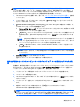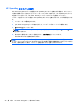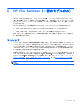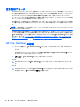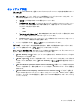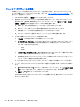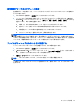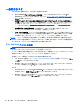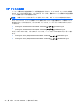Before using HP Client Security
セットアップ手順
[シュレッド]:File Sanitizer は、選択したカテゴリのフォルダーやファイルを安全に削除またはシュ
レッドします。
1. [シュレッド]で、シュレッドするファイルの種類のチェック ボックスにチェックを入れ、シュ
レッドしない種類のチェック ボックスのチェックは外します。
●
[ゴミ箱]:[ゴミ箱]の中のすべての項目をシュレッドします。
●
[一時システム ファイル]:システムの一時フォルダーにあるすべてのファイルをシュレッ
ドします。以下の環境変数が以下の順に検索されて、最初に見つかったパスがシステム
フォルダーであるとみなされます。
◦ TMP
◦
TEMP
●
[インターネット一時ファイル]:表示の高速化のために Web ブラウザーに保存された Web
ページ、画像、およびメディアのコピーをシュレッドします。
●
[Cookies]:Web サイトによってコンピューターに保存されたすべてのファイルをシュレッ
ドして、ログイン情報などの設定を保存します。
2. シュレッドを開始するには、[シュレッド]をクリックまたはタップします。
[ブリーチ]:ランダムなデータを空き領域に書き込み、削除した項目を復元できないようにします。
▲
ブリーチを開始するには、[ブリーチ]をクリックまたはタップします。
[File Sanitizer のオプション]:以下のオプションを有効にする場合はチェック ボックスにチェック
を入れ、無効にする場合はチェック ボックスのチェックを外します。
●
[Enable Desktop icon](デスクトップ アイコンを有効にする):Windows デスクトップに[File
Sanitizer]アイコンを表示します。
●
[Enable right-click](右クリックを有効にする):フォルダーやファイルを右クリックするかま
たはタップしたまま押さえてから、[HP File Sanitizer]→[シュレッド]の順に選択できるように
します。
●
[Ask
for Windows password before manual shredding](手動シュレッドの前に Windows
パスワードを要求する):項目を手動でシュレッドする前に、Windows パスワードによる認証を
要求します。
●
[Shred Cookies and Temporary Internet Files on browser close](ブラウザーを閉じる
ときに Cookies およびインターネット一時ファイルをシュレッドする):Web ブラウザーを閉じ
るときに、ブラウザーの URL 履歴など、選択したすべての Web 関連のフォルダーやファイルを
シュレッドします。
セットアップ手順
39